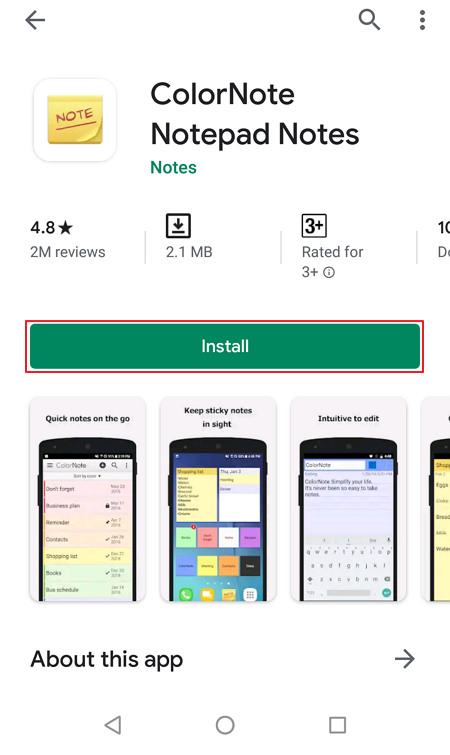2 maneiras de fazer adesivos no WhatsApp com suas próprias fotos, experimente!
Em 5 de novembro de 2018, o WhatsApp lançou oficialmente o recurso de adesivo em seu aplicativo. Graças a esse recurso de adesivo, o envio de mensagens via WhatsApp será ainda mais divertido.
Para poder sentir esse recurso de adesivo, para usuários antigos, atualize-o primeiro para poder sentir o recurso de adesivo.
Infelizmente, os adesivos estão disponíveis emA aplicação WhatsApp ainda é muito pequena, o que nos faz sentir um pouco entediados. Mas, calmamente, podemos adicionar adesivos que fazemos. O caminho é fácil o suficiente. Como você faz isso?
Como fazer adesivos do WhatsApp com suas próprias fotos
Bem, desta vez vou compartilhar sobre comocomo fazer adesivos do WhatsApp com suas próprias fotos com muita facilidade. Como você faz isso? Precisamos usar aplicativos adicionais? Imediatamente, veja as etapas abaixo sim.
1. Faça seus próprios adesivos
1. Faça o download e instale o aplicativo WhatsApp no seu celular. Se você já possui o aplicativo WhatsApp antes, verifique se o possui atualizando WhatsApp para apoiar o recurso de adesivo.
2. Em seguida, faça o download e instale o aplicativo Borracha de fundo na Google Play Store ou na App Store gratuitamente. Como na figura abaixo. Este aplicativo é útil para remover fotos de fundo que serão usadas como adesivos.
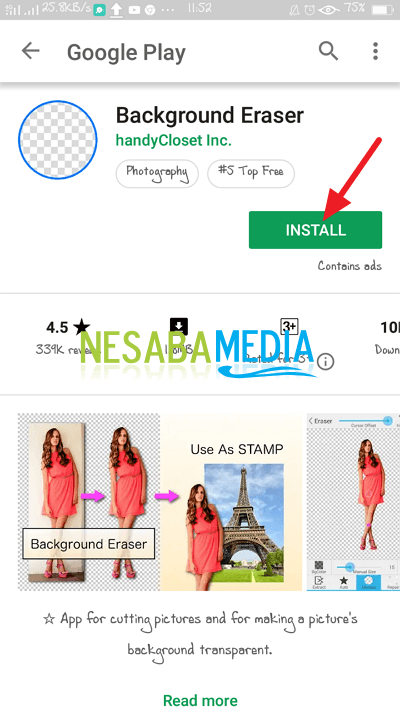
3. Em seguida, faça o download e instale o aplicativo também Adesivos pessoais para WhatsApp na Google Play Store ou na App Store gratuitamente. Como na figura abaixo. Esta aplicação como uma coleção de adesivos que fizemos.

4. Agora, se os três aplicativos acima já estiverem disponíveis, basta seguir o próximo passo.
5. Por favor, abra o aplicativo "Borracha de fundo" de antemão. Você deve excluir o fundo da sua foto primeiro. Por favor clique "Carregar uma foto" para selecionar uma foto para ser usada como adesivo. Como na figura abaixo.

6. Em seguida, selecione a foto que deseja.
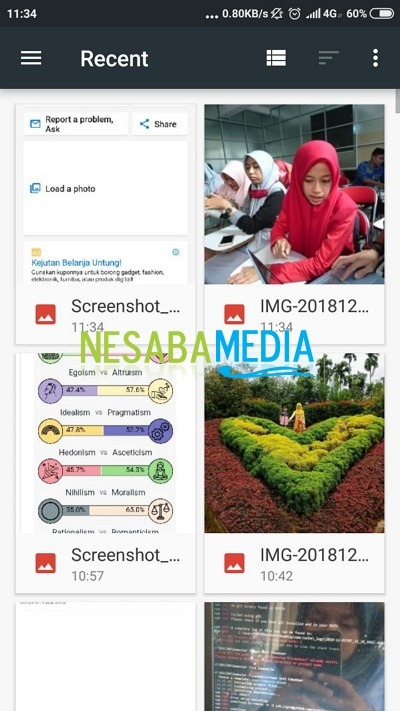
7. Em seguida, recorte as peças que não são importantes, até que tenham o tamanho do adesivo. Por favor, puxe as bordas. Quando terminar, clique em "Concluído". Como na figura abaixo.

8. Em seguida, exclua o fundo da sua foto. Por favor selecione apagador manual para excluí-lo manualmente. Como na figura abaixo. Você também pode usar Auto, mas os resultados serão menos organizados.

9. Então, se você terminou de remover o plano de fundo, clique em "Concluído". Como na figura abaixo.

10. Então, por favor escolha Suave o quinto, para que os resultados sejam melhores. E clique "Salvar". Como na figura abaixo.

11. Então, por favor clique "Concluir". Como na figura abaixo.
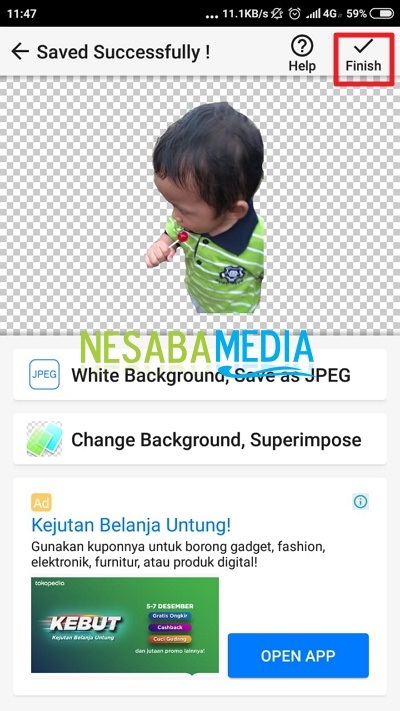
2. Adicionando adesivo artificial no Whatsapp
12. Em seguida, abra o aplicativo "Adesivos pessoais para WhatsApp". Então você verá Pasta borracha, clique para confirmar se a foto que você tirou foi inserida ou não. Como na figura abaixo.

13. Em seguida, você verá na pasta Borracha que existem fotos prontas para serem usadas como adesivos e enviadas para o WhatsApp. Como na figura abaixo.
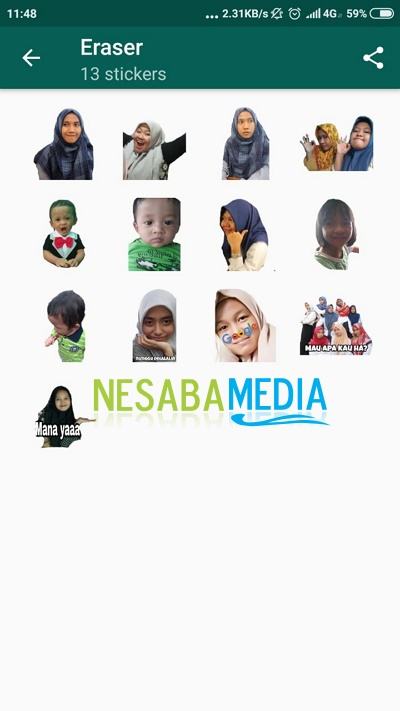
14. Em seguida, abra o aplicativo WhatsApp e abra o contato do amigo para o qual deseja enviar o adesivo.
15. Por favor, clique como no emoticon, basta deslizá-lo e você verá alguns adesivos. Como na figura abaixo.

16. Por favor, clique em um dos seus adesivos e envie para seus amigos.

Então como? O método é bastante fácil e simples, certo? Agora podemos nos comunicar ou apenas mostrar adesivos para nossos amigos hehehe. Podemos usar as fotos dos nossos amigos para ser adesivos divertidos, com certeza.
É assim que se faz adesivos no WhatsAppcom suas próprias fotos que você pode experimentar facilmente. Se este artigo puder ajudá-lo, compartilhe com seus amigos para que eles também saibam como fazer adesivos no WhatsApp com suas próprias fotos facilmente. Espero que este artigo possa ser útil para todos nós. Se houver erros de gravação, perdoe. Obrigada